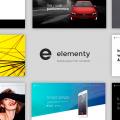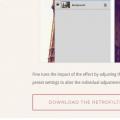Що робити при виникненні помилки 619 -Помилка з'єднання із віддаленого комп'ютера, тому порт підключення закритий — при підключенні до мережі Інтернет?
- Перша з можливих причин - збій служби віддаленого доступу Вашого комп'ютера
. Перезавантажте комп'ютер. Якщо Ви підключені через ADSL-модем - перезавантажте і його.
- Друга можлива причина - неправильне налаштування брандмауера (Firewall або пакетний мережевий фільтр). В результаті некоректної налаштування програма блокує доступ комп'ютера до сервера провайдера, відповідно підключитися донього неможливо і Windows пише код помилки 619. Як виправити? Вимкніть повністю або правильно налаштуєте Ваш Брандмауер.
- Третя причина появи коду помилки 619 - підключення до сервера авторизації неможливо . Це означає, що у Вас неправильно настроєно підключення до Інтернету або модем. Перевірте настройки комп'ютера і модему.
Якщо у Вас VPN підключення по протоколу PPTP або L2TP (наприклад, Білайн) - спробуйте відключити шифрування даних. Зайдіть в меню «Пуск» -\u003e «Мережеві підключення», виберіть використовується інтернет-підключення, клікніть на ньому правою кнопкою і виберіть Властивості. У вікні відкриваємо вкладку Безпека, зніміть галочку з «Потрібно шифрування даних».
Так само, можна спробувати змінити перевірку справжності на «Небезпечний пароль» і перевірити - чи з'явиться помилка підключення 619 VPN в цьому випадку.
Якщо все налаштовано вірно - спробуйте останній спосіб - видалити високошвидкісне з'єднання і створіть його заново. Не допомогло? - телефонуйте в технічну підтримку провайдера.
Помилка 619 - досить часта помилка, Що виникає у користувачів при таких типів з'єднань - PPPoE і на VPN(PPTP, L2TP).
Помилки при підключенні через VPN не рідкість в зв'язку з тим, що цей тип підключення вимагає часом дуже тонких налаштувань операційної системи. У цій статті ми розглянемо помилку 619, причини її виникнення та способи усунення. Отже, ви намагаєтеся підключитися до VPN, і у вас нічого не виходить, а операційна система висвічує вам наступне повідомлення:
Неможливо з'єднатися з віддаленого комп'ютера, тому порт підключення закритий. Натисніть кнопку «Додатково» або зверніться до Центру обслуговування за допомогою, вказавши номер помилки.
Причин для такої поведінки може бути всього дві:
- Неправильні налаштування безпеки.
- Непрацююча служба «Брандмауер Windows».
Усунути неполадки досить просто:
- У першому випадку необхідно відкрити властивості підключення і перейти на вкладку безпеку.
- Потім просто звірте настройки з наступним скріншотом:
- У тому випадку якщо попередній спосіб не допоміг, спробуйте вручну запустити службу «брандмауер Windows \\ Загальний доступ до інтернет».
- Для цього відкрийте панель управління - Служби і знайдіть її в списку. Клікнувши правою кнопкою миші на потрібний пункт - виберіть «ПУСК» і спробуйте підключитися до VPN знову.
У більшості випадків такі маніпуляції повинні привести до бажаного результату. Якщо ж з якихось, небудь причин ви не змогли виконати дії зазначені в інструкції або ж це не вирішило вашу проблему ви завжди можете звернутися в нашу компанію за
Незважаючи на загальносвітове визнання Інтернету в якості не тільки засіб комунікації між окремими громадянами, а й як способу роботи органів державної влади з ними, дуже дивною продовжує залишатися ситуація зі зв'язком в нашій країні: навіть у багатьох середніх містах жителі не мають доступу до нормального каналу мережі Інтернет.
Якщо ж говорити про приватний сектор, то тут все зовсім погано: великі провайдери не горять бажанням протягувати гілку заради кількох будинків, а державні фірми ( "Ростелеком", наприклад) частенько відговорюватися черговою фразою про відсутність технічної можливості.
Не дивно, що у нас вкрай поширені USB-модеми. Незважаючи на жадібність операторів стільникового зв'язку, тільки вони часом здатні надати адекватний Інтернет з пристойною Їх поширенню сприяє також внутрішня конкуренція серед операторів. У містах вже який рік починає набирати обертів YOTA: її модеми видають часом досить пристойну швидкість, про яку не можуть мріяти інші користувачі проводового Інтернету в невеликих населених пунктах.
Але сьогодні ми поговоримо про модеми МТС. Точніше, про ті помилки, якими нерідко супроводжується процес їх експлуатації. На жаль, але з ними стикається чи не кожен другий користувач.
619 - неприємне число

Уже за назвою ви могли зрозуміти, що предметом нашого обговорення стане помилка 619. Часом через неї тільки кожна сьома-восьма спроба конекту закінчується успіхом, так як всі інші призводять лише до появи обридлого діалогового вікна з обридлим текстом.
Що вона взагалі означає і як її усунути? Сьогодні ми обговоримо саме ці питання.
Як можна розшифрувати цю помилку?
Однозначної відповіді на це питання немає. У технічній підтримці і на сайтах самих операторів говорять, що код помилки 619 має на увазі цілий комплекс проблем, які в своїй сукупності призводять до неможливості з'єднання з Інтернетом. Зокрема, при неправильному налаштуванні модему, поганий зв'язок або відсутності на вашому рахунку грошей ви будете споглядати повідомлення саме про цю помилку.
Найбільш поширені причини
Як воно зазвичай і буває, дуже часто причина до неподобства банальна. Зізнайтеся, ви прошивали свій модем для використання SIM-карт всіх операторів, а не тільки МТС? В такому разі не забувайте міняти профіль Інтернету при їх заміні! Нерідко на цьому «попадаються» навіть досвідчені користувачі, не кажучи вже про новачків.
Дуже часто останнім часом трапляється так, що помилка 619 вискакує з-за банальної перевантаженості обладнання самого оператора. Користувачів дуже багато, так що компанії просто не встигають встигати ставити нові вишки. Фахівці вже давно провели просту перевірку. Виявилося, що тільки МТС продав модемів більше, ніж фізично може витримати обладнання відразу двох операторів!

У цьому випадку буває корисно натиснути на кнопку «Повторний дзвінок», причому часом процедуру доводиться багато разів повторювати. Крім того, нерідко допомагає відключення модему від пристрою з подальшим його підключенням.
А гроші на балансі у вас взагалі є? Чи не початок нового місяця сьогодні, коли зазвичай списується Є і ще одне зауваження. Нерідко SIM-карти відразу блокуються після відходу балансу абонента в мінус. При поповненні ж рахунку автоматично поновлюються послуги по голосовій передачі даних і СМС, в той час як пакетна буваєте ще довго заблокована. Не дивно, що при спробі підключення вискакує помилка 619.
Інша поширена помилка
Обов'язково перевірте, чи підключена послуга MMS / GPRS. Зробити це можна двома способами: або через «особистий кабінет» на сайті вашого оператора, або ж за допомогою дзвінка в його службу технічної підтримки. Якщо послуга є в наявності, а ось реального зв'язку з Інтернетом немає, доведеться шукати інші причини.
Розберіться з настройками профілю!
Не забувайте, що час від часу дані для входу в мережу можуть змінюватися. Особливо часто це відноситься до логіну, паролю, а також номеру дозвону (що зустрічається рідше). Майте на увазі, що дані для підключення до Інтернету на старих картах можуть серйозно відрізнятися від тих, якими ОПСоС (оператор стільникового зв'язку) користується в даний час.

Наприклад, не так давно обов'язково потрібно було вказувати логін і пароль, які відповідали назві оператора. Першим зламали цю традицію в с їх SIM-картою працює і без введення пароля. Крім того, у МТС і MegaFon повно регіональних відділень, в яких налаштування APN зовсім різні. Якщо у вас немає доступу до Інтернету з чийогось комп'ютера, телефонуйте в технічну підтримку і з'ясовуйте всі ці відомості у них.
Дозвон!
Ми вже говорили, що помилка 619 часом з'являється через невідповідність номерів додзвону. Стандартом вважається комбінація * 99 #, яка працює практично у всіх операторів. Втім, трапляється і навпаки. Спробуйте використовувати номер * 99 * 1 # або * 99 *** 1 #.
Перевірте якість зв'язку!
Дуже часто причиною всіх проблем є незадовільна якість зв'язку. Зверніть увагу на якість сигналу: якщо антена показує одну-дві «палички», то не варто розраховувати хоч на скільки-небудь прийнятне з'єднання. Часто буває, що голосовий зв'язок прекрасно працює, в той час як в Інтернет виті рішуче не виходить.

Рішень кілька. По-перше, спробуйте походити по будинку або квартирі в пошуках місця з кращою зв'язком. Якщо це не допоможе, встановіть властивості підключення в настройках модема на «Віддавати перевагу 2G з'єднання». Коли помилка 619 при підключенні до Інтернету дійсно виникає через погане прийому, корисно також використовувати для з'єднання з мережею НЕ модем, а телефон: покладіть його в місце з кращим рівнем сигналу, після чого підключіться до нього за допомогою Wi-Fi.
Нарешті, проблему може кардинально вирішити антена. Так, за містом швидкість часом піднімається з 0.5 Кб / сек до 5-6 Мбіт / сек! Погодьтеся, що заради такого результату не гріх витратити пару тисяч рублів на її придбання.
інший оператор
Дуже часто трапляється, що в місцевості, де ледве-ледве пробивається сигнал одного оператора стільникового зв'язку, прекрасно ловиться сигнал іншого. Спробуйте дізнатися, який саме ОПСоС видає кращі результати саме в районі вашого будинку. Як показує практика, помилка підключення 619 практично ніколи не проявляється за умови наявності осудного рівня сигналу.
Проблеми з софтом
Зараз ми поговоримо про деякі проблеми програмного властивості, конфлікти з якими і можуть провокувати неадекватну поведінку вашого USB-модема. Ви напевно з досадою поморщився при одному тільки згадці цієї причини, але спробуйте перевірити свій комп'ютер на наявність шкідливого ПЗ. Деякі зразки цих утиліт ушкоджують основні системні файли і бібліотеки, через які програма MTS-Коннект і їй подібні додатки відмовляються нормально працювати.

Приблизно до того ж розряду можна віднести і проблеми з СОМ-портами. Знаєте, коли частенько з'являється помилка 619 МТС? Якщо у вас колись була встановлена \u200b\u200b(або є донині) програма для конекту комп'ютера і мобільного телефону, то все нижческазане напевно має пряме ставлення до вас.
Неймовірно, але виробники мобільних телефонів, до «заліза» яких немає ніяких претензій, частенько випускають зовсім неадекватна ПО. Спробуйте одночасно поставити однакове додаток для Nokia і Samsung, а після помилуйтеся на результат. Практично завжди з'являється помилка 619. МТС-Коннект уживається з цими утилітами особливо погано.
Драйвери - вічний головний біль ...
Ви, випадково, не ставили драйвери на свій модем в ручному режимі? Якщо так, то звідки ви їх взяли? Якщо з якихось сторонніх сайтів, то нічого хорошого це не віщує. Їх творці нерідко зовсім не стежать за нормальною роботою своїх програм на різних версіях ОС, так що в результаті буває всяке.
Часом може зробити негативний вплив навіть відсутність якогось важливого оновлення Windows, так що не відключайте службу Windows Update. У будь-якому випадку краще спробувати спершу видалити старі версії драйверів, після чого встановити їх найсвіжіші релізи з офіційного сайту.
Негативний вплив антивірусних програм
Про це не так часто говорять, але через роботу антивіруса також може з'явитися помилка 619. Неможливо з'єднатися з віддаленого комп'ютера? Спробуйте повністю відключити свою захисну програму. Якщо після цього все запрацювало, звертайтеся в технічну підтримку або спробуйте інше ПЗ.
Більш ранні версії Windows
Незважаючи на популярність Windows ХР SP3, виробники "заліза" і ПО від неї поступово відмовляються. Далеко не завжди це відбувається офіційно: часом сигналом старіння служить стійке небажання нових пристроїв (в тому числі і модемів) працювати з вашої ОС. Спробуйте поставити всі наявні оновлення. Не завадить перевірити роботу модему під віртуальною ОС нового сімейства.

Крім того, впливає і супутникове обладнання, з яким не надто дружив МТС-модем: помилка 619 (як виправити її, ми вже обговорили) часто з'являється у тих користувачів, які використовують його в якості джерела вихідного сигналу. Спробуйте взяти для підключення спеціальний екранований кабель.
Досить часто власники 3G і 4G модемів, що користуються програмою MTS Connect Manager, стикаються з ситуацією, коли при спробі входу в Глобальну мережу на екрані комп'ютера з'являється віконце з повідомленням «Помилка 619».
Що це таке? Як з цим боротися?
Повідомлення "Помилка 619" позначає, що ваш комп'ютер не може Це може відбуватися з різних причин. Давайте розглянемо основні з них:
- Перша і найпоширеніша причина - негативний баланс вашого рахунку, через що оператором встановлена \u200b\u200bблокування доступу до мережевих портів. Щоб зняти обмеження поповните особовий рахунок, зробіть перезавантаження комп'ютера і обов'язково переконайтеся, що ваш номер активний і послуга GPRS включена. Зробити це просто: відправте SMS - повідомлення без тексту на номер 8111.
- Низький рівень або відсутність сигналу. Щоб усунути: за допомогою програми Connect Manager дізнайтеся рівень сигналу. Якщо цей показник менше 50%, слід перепідключити модем в USB-порт, що знаходиться з тильного боку системника або переставити модем на вікно, скориставшись USB-подовжувачем.
- Некоректні дані в рядку ініціалізації. Для перевірки потрібне перезавантаження ПК, щоб застосувались всі зміни. Після чого відкриваємо меню "Пуск" → "Налаштування" → "Панель управління" → "Принтери та інше обладнання" → "Телефони і модеми" → визначаємо потрібний нам модем → "Властивості" → "Додаткові параметри підключення" → "Додаткові команди ініціалізації" . У віконці повинно бути наступне: AT + CGDCONT \u003d 1, "IP", "internet.mts.ru".
- Також для усунути проблему слід проконтролювати поновлення GPRS. Наберіть з мобільного телефону * 111 * 17 # (зняти) і * 111 * 18 # (додати). Потім ПК потрібно перезавантажити.
- Іноді для запобігання появи неприємної записи досить просто перевірити реєстрацію своєї СІМ-карти в мережі. Зробити це просто: інформація міститься в програмі MTS Connect Manager справа вгорі.
- Варто згадати про таку можливу причину - як помилкова настройка безпеки. Щоб виправити помилку 619 потрібно зайти в меню "Пуск" → "Мережеві підключення" → "Властивості" → "Безпека" → прибираємо галочку з «Потрібно шифрування даних».


Наведений вище список причин появи повідомлення "Помилка 619" і шляхів її виправлення не є вичерпним. Таке повідомлення з'явитися як при несправності вашого модему, так і при некоректній установці програми Connect Manager. В останньому випадку слід самостійно перевстановити програму (діє для усунення більшості помилок!). Перед видаленням вам слід відключити модем.
Якщо ви спробували всі вищевикладені способи, а проблема залишилася, то не варто намагатися вирішити її, самостійно виправляючи реєстри. Зверніться на гарячу лінію МТС за номером 0876. Для клієнтів компанії за дзвінки плата не стягується.
Для створення підключення до «світової павутини» користувачеві необхідно встановити зв'язок з постачальником інтернет-послуг - провайдером. Іншими словами, створити «коннект». Часто при спробі приєднатися як по виділеному кабельному каналу, так і за допомогою зв'язку методом 3G, наданої основними операторами Росії, виникає багато проблем, що позначаються системним оповіщенням як помилка 619.
При підключенні до інтернету на стаціонарному комп'ютері, а також ноутбуці з операційними системами Windows 7, 8, 10 або мобільному пристрої, що використовується, наприклад, в якості навігації GPRS, виникає помилка, яка відображається в діалоговому вікні на екрані під кодом 619. Вона повідомляє про закриття порту, внаслідок чого з'єднання здійснити вже неможливо. Такий збій відноситься до сфери безпеки VPN.
Фактори, що провокують помилку на стаціонарному комп'ютері, ноутбуці або мобільному телефоні під номером 619, наступні:

Додатково слід визначити тип підключення до мережі «Інтернет».
Банальні причини виникнення помилки 619 в «МТС», «Мегафоні», «Білайні», «Ростелекомі»
Помилка підключення номер 619 виникає у різних операторів і при різних типах підключення: мобільному, широкополосном або мережевому.
Фактори, що провокують при підключенні помилку під кодовим номером 619 в «МТС», «Білайні», «Ростелекомі», такі:

619-я помилка модему: як виправити
Для видалення несправності існує кілька етапів, що включають ряд послідовних дій. Покрокові рекомендації для усунення збою з'єднання з мережею такі:
- перевірити наявність грошових коштів на особовому рахунку і поповнити його при необхідності;

- при підключенні за допомогою ADSL потрібно, перш за все, візуально проконтролювати фізичний стан відповідного кабелю і вхідних роз'ємів. Рекомендується спочатку його від'єднання, а потім підключення;
- тимчасово вимкнути активний режим роботи брандмауера (firewall), заново здійснити коннект;

- досить перевстановити драйвери для обладнання, щоб усунути проблему їх некоректного відображення в операційній системі;
- якщо збій не усунений, потрібно відкрити розділ «Панель управління», далі перейти до блоку «Мережеві підключення». Потрібно натиснути правою клавішею миші по активному індикатору каналу підключення до інтернету. Там же вказано тип приєднання до мережі, вказаний в пункті «мініпорт WAN» в дужках як буквене позначення, а саме: PPPoE або PPTP / L2TP. Далі потрібно клікнути на рядку «Властивості». У рядку даних на вкладці «Безпека» в «Властивості» видалити галочку перед рядком з написом: «Потрібно шифрування даних», відкривши тим самим доступ мережевої карти комп'ютера до сервера;

- виконати дії для видалення підключення і створити його заново;

- змінити перевірку справжності «небезпечно пароля» шляхом кліка на іконку «Швидкісне підключення» і вибору з меню рядка «Властивості». У вкладці «Безпека» поміняти настройки.
 Помилка, можливо, полягає в некоректно зазначених логін або пароль. Необхідно звірити їх з символами, зазначеними у відповідному розділі договору з оператором послуг зв'язку.
Помилка, можливо, полягає в некоректно зазначених логін або пароль. Необхідно звірити їх з символами, зазначеними у відповідному розділі договору з оператором послуг зв'язку.  Додатково треба перевірити, чи включений Caps Lock;
Додатково треба перевірити, чи включений Caps Lock; - при неможливості розпізнати «Мегафон» -модем у вигляді USB, а також модем «Білайну» або «МТС» в рядку «Обладнання» блоку «Система», розташованого в «Панелі управління», необхідно подивитися вкладку «Диспетчер пристроїв». Якщо відображаються іконки жовтих знаків питання, потрібно перезавантажити комп'ютер або перемістити знімний пристрій в інший відповідний роз'єм. Помилка усунеться;

- при підключенні через мобільний телефон буде потрібно прописати пункт «Ініціалізація модему». Так, при відкритті «Диспетчера пристроїв» і пункту «Модеми» знайти активну пристрій, що використовується на даний момент. Натиснути правою клавішею миші по напису «Властивості».
 Після чого здійснити перехід до «Додатковим параметрам зв'язку» і власноруч прописати рядок ініціалізації. Наприклад, для «МТС»:
Після чого здійснити перехід до «Додатковим параметрам зв'язку» і власноруч прописати рядок ініціалізації. Наприклад, для «МТС»:
AT + CGDCONT \u003d 1, IP, internet.mts.ru. 
Номер дозвону: * 99 *** 1 # логін і пароль: mts.
Для «Білайну»:
AT + CGDCONT \u003d 1, IP, internet.beeline.ru. 
Номер дозвону: * 99 *** 1 # логін і пароль: beeline.
Для «Мегафона»:
AT + CGDCONT \u003d 1, IP, internet. 
Номер дозвону: * 99 *** 1 # логін і пароль: немає.
Якщо жоден з перерахованих пунктів не допоміг вирішити проблему, радимо звернутися в службу техпідтримки провайдера, особисто завітавши до офісу або зателефонувавши по телефону, пояснюючи оператору ситуацію. Іноді помилка виникає у постачальника послуг, тому важливо перевірити всілякі версії виникнення відсутності передачі сигналу.